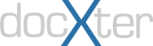Up and down – Screenshots kompletter Websites
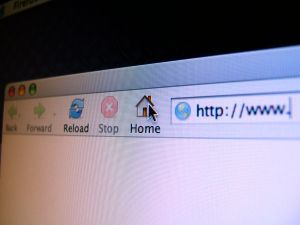
Webbrowser
Internetseiten sind oft lang, sodass sie nicht komplett auf den Bildschirm passen. Onlinehilfen, einfache HTML-Seiten, ganze Web-Apps oder Formulare müssen lektoriert, getestet und dokumentiert werden.
Dazu benötigt man dann meist einen Screenshot der kompletten Internetseite, ohne diese erst aufwändig Bildschirm für Bildschirm zu fotografieren und zusammenzustückeln. Die Internetseiten in einzelne PDF-Seiten zu drucken, ist dabei auch keine so gute Lösung, wenn auch die Kommentarfunktion sicher hilfreich ist. Screenshots ganzer Websites unter Mac OS X zu erstellen geht leichter und es geht noch mehr.
Zum Erstellen von solch überlangen Bildschirmfotos gibt es unter Mac OS X verschiedene Möglichkeiten. Neben professionellen Screenshot-Tools, die diese Aufgabe mit Leichtigkeit übernehmen, gibt es auch kostenlose Helfer, die ihre Aufgabe ebenso gut erledigen. Um für solch ein Foto kein zusätzliches Programm starten zu müssen, bietet es sich an, die Website gleich im Browser zu fotografieren.
Browser-Erweiterungen
Für die gängigsten Browser unter Mac OS X – Safari, Firefox und Chrome – gibt es entsprechende Extensions, Add-ons und Plugins, die in der Lage sind, Screenshots ganzer Websites zu erstellen.
Eine Erweiterung, die es für alle drei genannten Browser auch für den Mac gibt, ist Awesome Screenshot. Nach der Installation erscheint sie ganz unscheinbar in der Symbolleiste und bietet zwei Möglichkeiten – den sichtbaren Bereich des aktuellen Browserfensters zu fotografieren oder eben die gesamte Website.
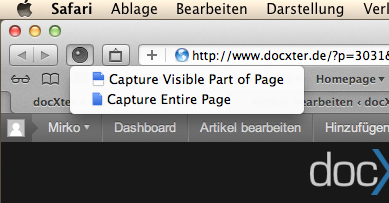
Ein Foto des gesamten Seiteninhalts ist schnell erstellt und wird in einem neuen Browserfenster bzw. Tab geöffnet. An dieser Stelle ist es nun möglich, das Foto zu beschneiden und auf dem gesamten Screenshot eigene Anmerkungen vorzunehmen. Dazu stehen verschiedene Werkzeuge wie Linien, Pfeile, Rechtecke, Kreise, Freihandlinien und Text zur Verfügung. Besonders hervorzuheben, ist die Funktion bestimmte Bereiche im Foto zu verwischen und damit unkenntlich zu machen.
![]()
Ist das Foto fertig, lässt es sich lokal speichern oder temporär auf www.awesomescreenshot.com hochladen. Es wird danach ein Link angeboten, mit dem sich der Screenshot direkt über verschiedene Social-Media-Plattformen wie Twitter, Facebook und Google Buzz verteilen lässt.
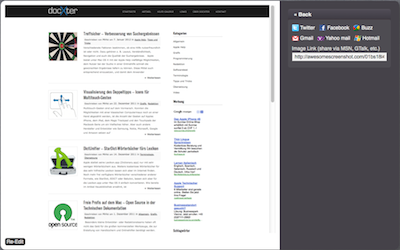
Neben Awesome Screenshot gibt es zahlreiche weitere Erweiterungen, die in ähnlicher Art und Weise die genannten Funktionen zur Verfügung stellen und dort zum Einsatz kommen, wo sie gebraucht werden – direkt im Browser. Unterschiede gibt es z. B. noch bei verschiedenen dynamischen Inhalten.
| Werbung |
Screenshot-Tools
Eine weitere Möglichkeit ganze Website unter OS X zu fotografieren, sind verschiedene Screenshot-Tools. So bieten die professionellen Programme littleSnapper und SnagIt, neben vielen anderen Funktionen, ebenfalls die Möglichkeit, Screenshots kompletter Internetseiten zu erstellen. Kostenlos erledigt das Paparazzi!.
Neben der Möglichkeit die Auflösung einzustellen, die Fotos in verschiedenen Formaten und Qualitätsstufen abzuspeichern, gibt es auch zeitverzögertes Fotografieren, Muster für Dateinamen und einen Batchmodus. Eine Nachbearbeitung durch eigene Anmerkungen fehlt in Paparazzi!
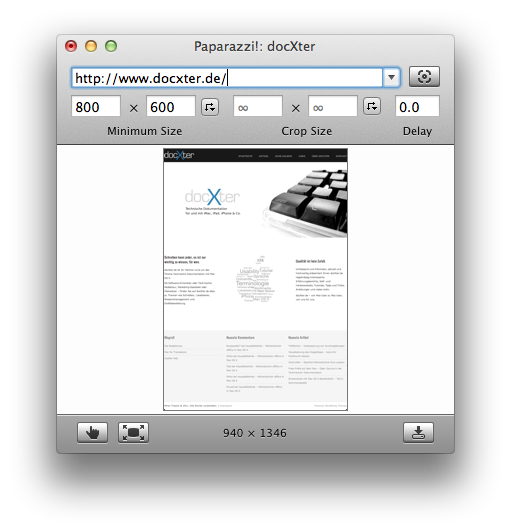
Fazit
Ob als Erweiterung in einem Browser oder als eigenständiges Tool – sie erfüllen alle ihren Zweck. Im Browser zu fotografieren hat jedoch den Vorteil, kein zusätzliches Programm zu benötigen und die Bearbeitungsfunktionen, die für ein einfaches Lektorat reichen sollten, auch direkt in den Erweiterungen zur Verfügung zu haben. Für eine professionellere Nachbearbeitung, gerade wenn es um die Verwendung in Handbüchern geht, kommen dann meist noch weitere Werkzeuge zum Einsatz, wie der Adobe Illustrator.
Buchempfehlungen
© Foto „Webbrowser“ – http://www.sxc.hu – Bild-ID:346146